Уход за принтером Samsung ML-1210
Уход за картриджем
Когда тонера остается мало, на напечатанной странице могут появляться блеклые или светлые участки. Возможно, вам удастся временно улучшить качество печати, перераспределив оставшийся тонер. Приведенная ниже процедура может позволить вам закончить текущее задание печати до замены.
1 Откройте переднюю крышку принтера, взявшись за нее с двух сторон и потянув на себя.
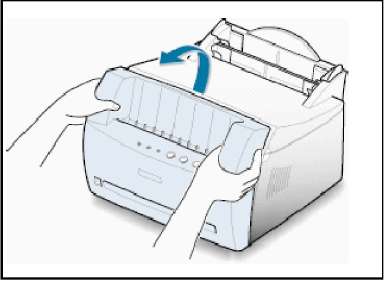
2 Выньте картридж из принтера.
• Старайтесь не вставлять руку слишком глубоко внутрь принтера. Зона термического закрепления тонера может быть горячей.
• Во избежание повреждения, не подвергайте его воздействию света дольше нескольких минут.

3 Осторожно встряхните его из стороны в сторону 5 или 6 раз, чтобы перераспределить тонер.
Если тонер попадет на вашу одежду, сотрите его сухой тряпкой и выстирайте одежду в холодной воде. Горячая вода приводит к тому, что тонер впитывается в ткань.
4 Вновь установите в принтер. Убедитесь в том, что он встал на место со щелчком.
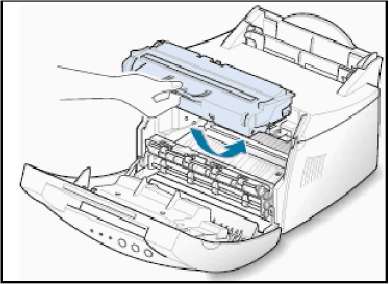
5 Плотно закройте крышку.
Если принтер продолжает печатать слишком светло
Выньте старый и установите новый.

Чистка принтера
Чтобы поддерживать качество печати, выполняйте приведенную ниже процедуру чистки при каждой замене или при возникновении проблем с качеством печати.
• Не пользуйтесь для чистки принтера или рядом с принтером чистящими средствами на основе аммиака или летучими растворителями, такими как разбавитель краски. Это может повредить принтер.
• При чистке внутри принтера будьте осторожны, чтобы не прикоснуться к валику переноса изображения. Попадание на валик жира с ваших пальцев может привести к возникновению проблем с качеством печати.
Чистка наружных поверхностей принтера
Протрите наружные поверхности принтера мягкой, чистой, не ворсистой тканью.
Чистка внутри принтера
В процессе печати внутри принтера могут постепенно накапливаться частички бумаги, тонера и пыли. Это накопление может привести к проблемам с качеством печати, таким как появление на листе крапинок тонера или смазывание изображения. Чистка внутри принтера поможет устранить или уменьшить эти проблемы.
Чтобы предотвратить повреждение, не подвергайте его воздействию света дольше нескольких минут. При необходимости накройте его куском бумаги. Кроме того, не прикасайтесь к черному валику переноса изображения внутри принтера.
1 Выключите принтер и отсоедините его сетевой шнур от розетки, затем подождите, пока принтер не остынет.
2 Откройте переднюю крышку и выньте его.
3 Сухой, не ворсистой тряпкой сотрите всю пыль и просыпавшийся тонер из зоны и ниши для него.
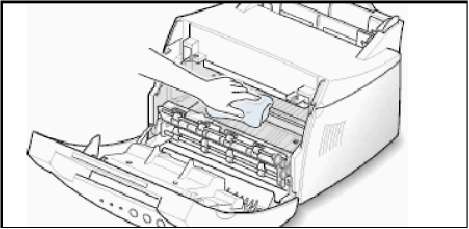
4 Вновь вставьте его на место и закройте верхнюю крышку.
5 Вставьте сетевой шнур в розетку и включите принтер.
Печать чистящего листа
Воспользуйтесь этой процедурой, если печать получается размытой, блеклой или смазанной. Печать чистящего листа очищает барабан внутри. В результате этой процедуры из принтера будет выведен лист бумаги с частицами тонера, который следует выбросить в мусор.
1 Убедитесь в том, что принтер включен, находится в состоянии готовности и в лоток автоматической подачи загружена бумага.
2 Нажмите кнопку Demo (Пробная страница) на панели управления и удерживайте ее нажатой примерно десять секунд, пока все индикаторы на панели управления не станут гореть постоянно, после чего отпустите кнопку.

Процесс чистки занимает некоторое время. Чтобы остановить печать, выключите принтер.
Ваш принтер автоматически забирает лист бумаги из лотка и печатает чистящий лист с удаляемыми из принтера частицами пыли или тонера.
<<<назад
далее>>>
при использовании материалов ссылка на сайт компании awella.ru обязательна
Помогла информация на сайте ? Оставьте отзыв о работе нашей компании ! Это можно сделать в яндекс браузере и это простимулирует работников нашей компании (ответственные получат бонусы), которые собирали ее для вас! Спасибо !
|